【Tableau】Tableau Readerでライセンスなしの人にダッシュボードを共有する方法
解説
Tableauダッシュボードの共有方法
大前提として、Tableauで作成したダッシュボードを共有する場合は、Tableau ServerもしくはTableau Cloud上での共有がおすすめです。最新のデータが反映されている上、インタラクティブに操作できるからです。
閲覧するだけのユーザーであれば、Viewerライセンスを年間2万円ほどで付与することができます。
ただ、スポット的に確認したい場合やライセンス費用の捻出が難しい場合は、Tableau ServerやTableau Cloud以外での共有方法を考える必要があるかと思います。
今回はその一つとしてTableau Readerとパッケージドワークブックによる共有方法を紹介します。
Tableau Readerとは
Tableau Readerは、Tableauの読み取り専用のアプリケーションです。ファイルベースで共有されたダッシュボードを閲覧することができます。
このアプリの良いところは、なんと言っても無料で使える点です。ユーザー登録(名前などの登録)は必要ですが、ライセンスの認証などは一切ありません。
ただし、このアプリで読み取れるのはパッケージドワークブックのみです。共有するダッシュボードは、パッケージドワークブックの形式で保存して共有する必要があります。
では、ここからは実際の手順について説明していきます。
1) 共有先の作業: 共有先のパソコンにTableau Readerをインストールする
まずは、共有される側でTableau Readerのインストールが必要です。インストーラーはこちらにあります。
インストーラーをダウンロードしたら、exeファイルを実行してインストールします。
インストールが完了するとデスクトップにショートカットアイコンが作成されるので、アイコンをダブルクリックしてTableau Readerを起動させます。
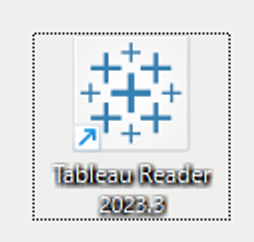
初めてTableau Readerを起動すると、次のような画面が表示されます。
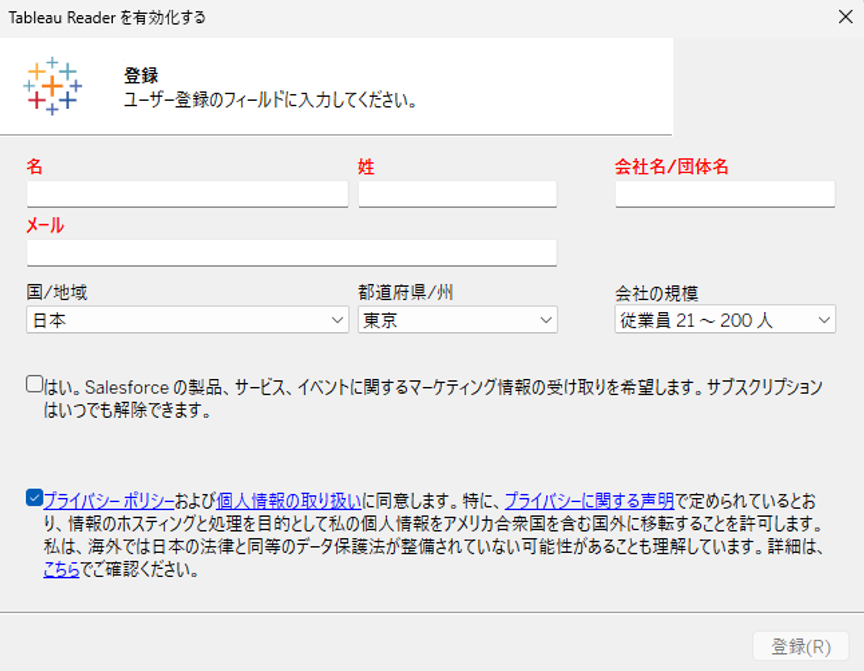
ここで各フォームにご自身の情報を記入して、登録するとTableau Readerが使えるようになります。
2) 共有元の作業: 共有したいダッシュボードをパッケージドワークブックとして出力する
次に、共有したいダッシュボードが保存されているワークブックをパッケージドワークブックとして出力します。
Tableau Desktopで対象のワークブックを開き、上部メニューの「ファイル」→「パッケージドワークブックのエクスポート」をクリックすることで、出力可能です。
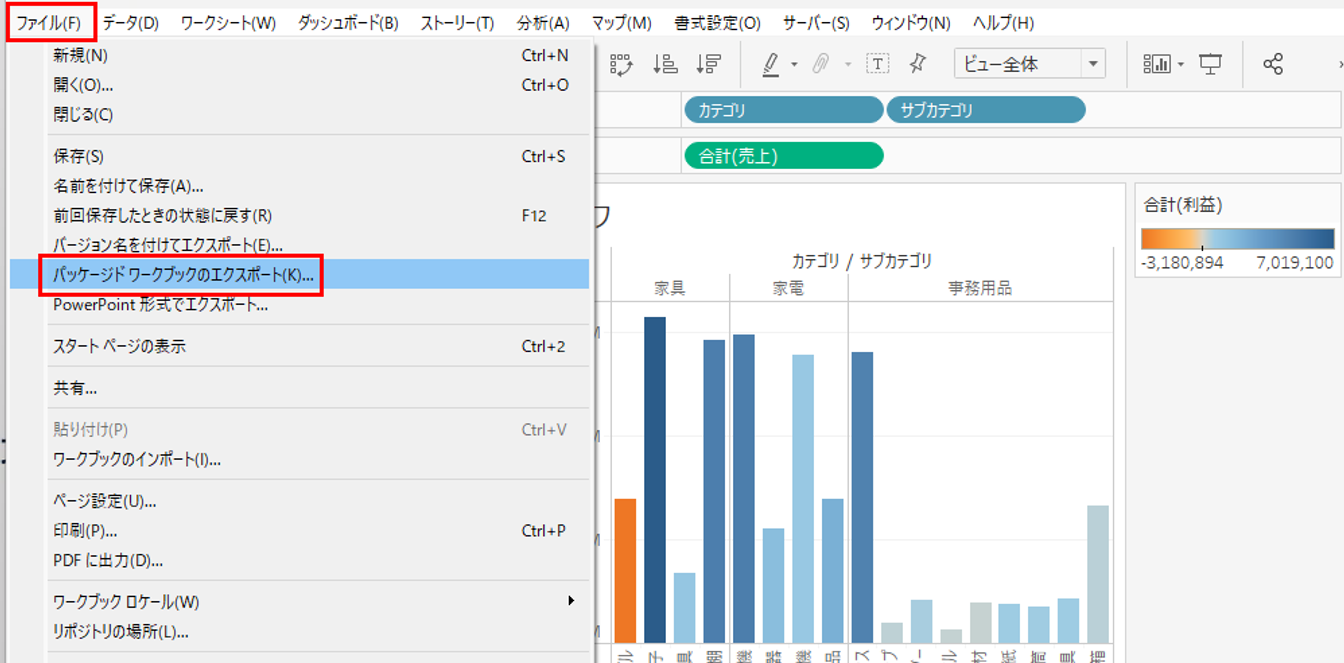
3) 共有元の作業: 出力したパッケージドワークブックを共有する
2)で出力したファイル(拡張子twbxのファイル)を共有先になんらかの方法で共有します。
パッケージドワークブックはファイルなので、メールに添付して送付することもできます。
もしくは、共有のファイルサーバーやクラウドストレージに格納して共有する方法もあります。
どのような方法でもよいので、パッケージドワークブックを共有先に送付して下さい。
4) 共有先の作業: 共有されたパッケージドワークブックを開く
最後に、共有先でダッシュボードを閲覧するために、共有されたパッケージドワークブックをダブルクリックで開きます。
Tableau Readerのみインストールされている場合、パッケージドワークブックを実行するとTableau Readerが立ち上がります。
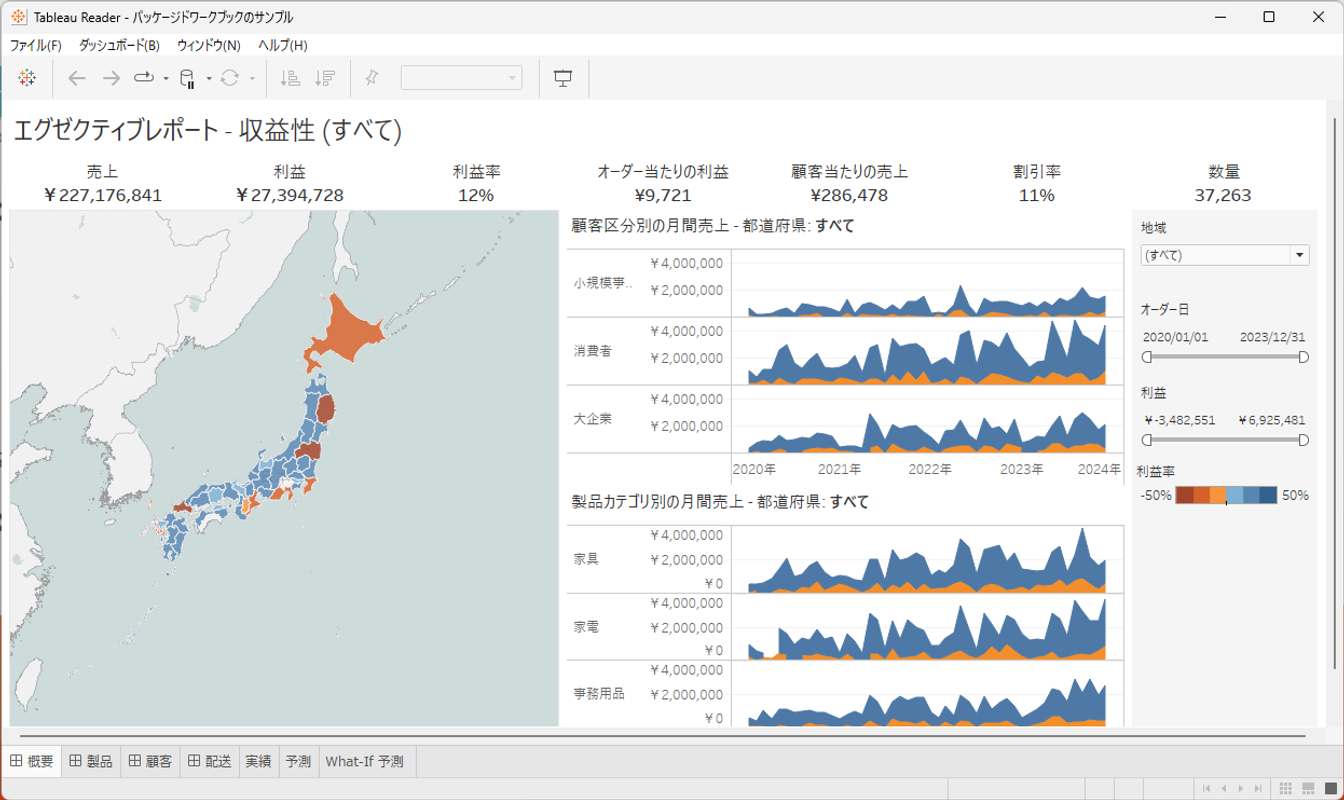
このような手順で、ライセンスが無いユーザーに対してダッシュボードを共有することができます。
注意点
- データの更新は反映されない
パッケージドワークブックは、出力された時点のデータのコピーを参照しています。そのため、元データが更新されてもその情報は反映されません。
最新のデータでダッシュボードが見たい場合は、その都度パッケージドワークブックを出力して共有する必要があります。
- ダッシュボードの更新も反映されない
データと同様で、もともとのダッシュボードに変更を加えても、以前出力したパッケージドワークブックには反映されません。最新のダッシュボードが見たい場合は、パッケージドワークブックを出力し直す必要があります。
- 参照しているデータ容量によってファイルの容量が左右される
パッケージドワークブックはデータのコピーを内包するため、データの容量が大きいとパッケージドワークブック自体の容量も大きくなります。データ容量によってはメールでの共有ができない場合もあります。
- Tableau ServerやTableau Cloudのデータソースを参照するダッシュボードは共有できない
パッケージドワークブックで出力したとしても、データソースがTableau ServerやTableau Cloudにある場合は、パッケージドワークブック内にデータのコピーが内包されません。その場合、パッケージドワークブックを開くと、Tableau ServerもしくはTableau Cloudへのサインインを要求されます。ライセンスが無いユーザーはそれらにサインインすることができないため、ダッシュボードを表示することができません。
これらの問題を解決したい場合は、共有先のユーザーにTableauのViewerライセンスを付与して、Tableau ServerもしくはTableau Cloud上で共有することをおすすめします。
さいごに
いかがでしたか?Tableau Readerとパッケージドワークブックを使ってライセンスなしでダッシュボードを共有する方法について紹介しました。スポット的に共有したい場合におすすめ方法なので、参考にしてみてください。
・Tableauに取り込みたいデータソースがある
・Tableauの効果的な可視化についてもっと知りたい
・組織においてのTableauの定着化をもっと推進したい
・新しいKPIを作りたいが、自信がない
アタラにはTableauを含むBIツールのエキスパートが在籍しております。
このような課題をお持ちの方は、ぜひお気軽にこちらまでご相談ください。
この記事をシェアする


